Bliss OSと Windowsのデュアルブート
このページで紹介している方法は Bliss OS 14.8と 15.8 で有効ですが、最新の 15.9および 16.9では Bliss OSが正常に起動しません。
Advanced Android-x86 Installer を使用した Windowsとのデュアルブートは Bliss OS14.8/ 15.8でも正常に起動せず、インストール後は Grub2Winのアンインストールもできません。
- Bliss OSについては Bliss OS for PC のインストールと設定 を参照。
開発元
Bliss OS
- 開発元:非営利団体 501 (C3)
Grub2Win
- 開発者:Drummer 氏
ダウンロード
システム要件
Bliss OS バージョン14.8/ 15.8
- 過去 10年間にリリースされた x86/ x64 のパソコン
- サポートCPU:Intel Core i/ Celeron M/ Atom/ AMD Ryzen/ AMD A Series/ Athron
Grub2Win
- バージョン:2.3.8
- OS:Windows XP/ 7/ 8.x/ 10/ 11
Grub2Win のインストール
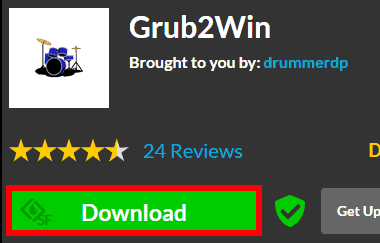
SourceForge から インストーラーをダウンロード。
Firefoxを利用しているとダウンロードがブロックされるので許可する。
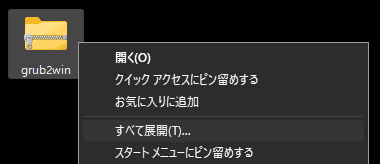
ダウンロードした Zipファイルを選択し、コンテキストメニュー(右クリックメニュー)から すべて展開 で解凍。

解凍したフォルダ内の setup を開き、Microsoft Defender SmartScreen がブロックしたら 詳細情報 を開いて「実行」。
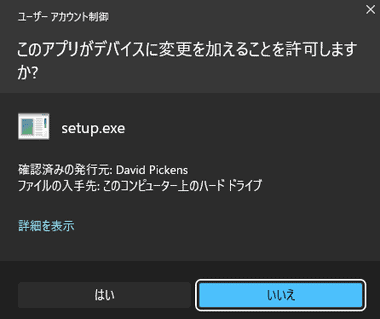
ユーザーアカウント制御のプロンプトが表示されたら「はい」で許可。
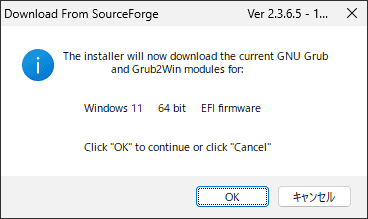
システムを認識したらダイアログが表示されるので、「OK」でインストーラーのダウンロードを開始。
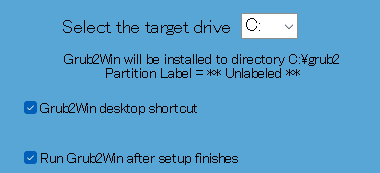
![]()
デフォルト設定で「Setup」。
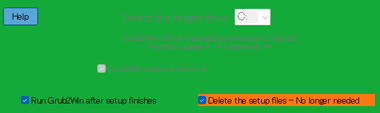

インストールが完了したら「Close The Setup Program」をクリックしてセットアップ完了。
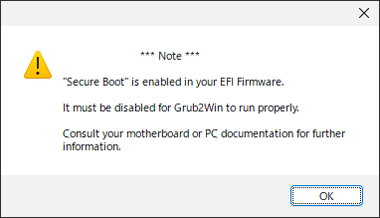
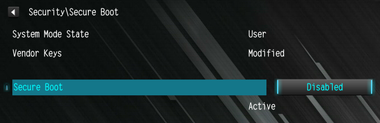
Secure Boot が有効になっている場合はダイアログが表示されるので、UEFI でセキュアブートを無効にする。
Bliss OS の設定
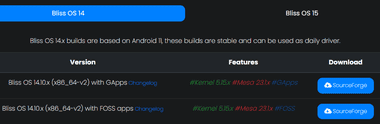
![]()
公式サイト でインストールする Bliss OSの「SourceForge」をクリックし、SourceForgeから ISOファイルをダウンロード。
- Bliss OS 14 – GApps
Android 11ベースで Google Playストアをセット。 - Bliss OS 14 – FOSS
Android 11ベースで Aurora Storeをセット。 - Bliss OS 15 – GApps
Android 12ベースで Google Playストアをセット。 - Bliss OS 15 – FOSS
Android 12ベースで Aurora Storeをセット。
Aurora Store はオープンソースの Google Playストア 代替えアプリ。
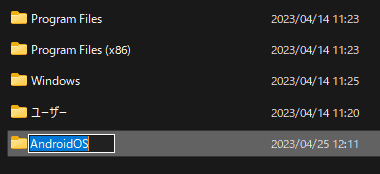
Cドライブに 新規フォルダ を作成し、フォルダ名を AndroidOS に変更。
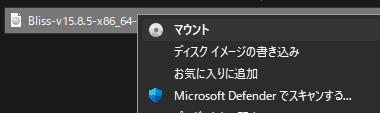
ダウンロードした Bliss OSの ISOファイルをマウント。
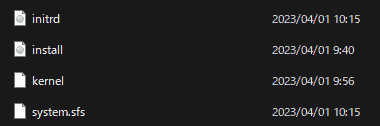
マウントした Bliss OSを開き、ドライブ内の initrd.img・install.img ・kernel・system.sfs を Cドライブに作成した AndroidOS フォルダにコピー。

MediaFire の RMXtools V1.7 ダウンロードページ にアクセスして「Download」。
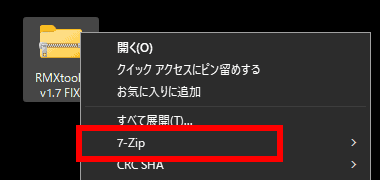
ダウンロードした Zipファイルを 7-Zip で展開。
Windows標準のアーカイバや PeaZip では解凍できない。
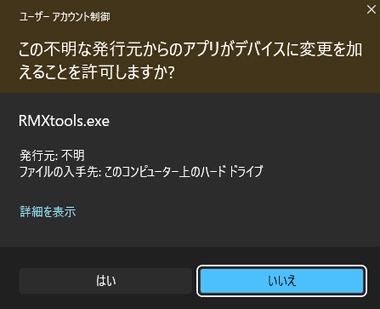
解凍したフォルダ内の RMXtoolsを起動し、ユーザーアカウント制御のプロンプトが表示されたら「はい」で許可。
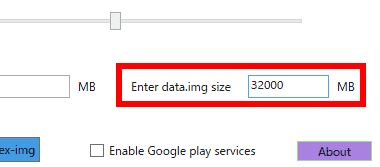
Enter data.img size に Bliss OSで使用するストレージサイズを 4GB 以上で入力。

「Create-img」をクリックし、イメージファイルの保存先に Cドライブの AndroidOS フォルダを指定。
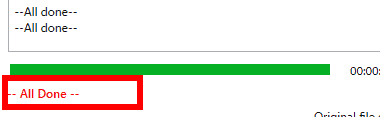
処理が All Done になっていることを確認して RMXtoolsを終了。
Grub2Win の設定

Grub2Winを起動し、ホーム画面から「Manage Boot Menu」をクリック。

「Add A New Entry」をクリック。
![]()
Type で android を選択。
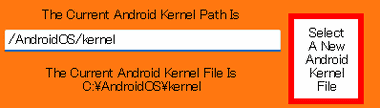
The Current Android Kernel Path Is の「Select A New Android Kernel File」をクリックし、Cドライブに作成した AndroidOS フォルダ内にある Kernel ファイルを指定。
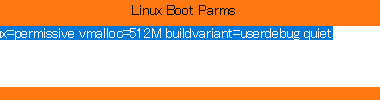
Linux Boot Parms のデフォルト値を削除し、下記のコマンドをペースト。
root=/dev/ram0 verbose androidboot.selinux=permissive vmalloc=512M buildvariant=userdebug quiet
![]()
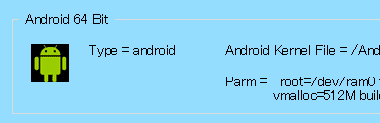
![]()
設定が完了したら「OK」でエントリー画面を閉じ、 Manage Boot Menu に Android 64 bit が追加されていることを確認して「Apply」で設定を反映。
![]()

ホーム画面に戻ったら「OK」をクリックし、「Close」で Grub2Win を終了。
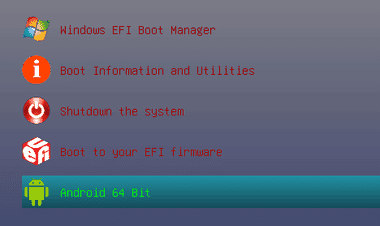
パソコンを再起動すると Grub2Win が開くので Android 64 bit を選択。
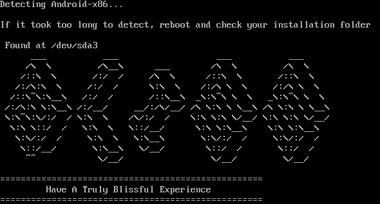
Bliss OSを読み込んで起動する。
上図の画面で停止した場合は再起動。
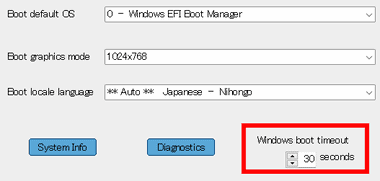
Grub2Win のデフォルトブートは Windowsになっており、起動までの時間は 30 秒に設定されているが、ホーム画面で 編集できる。
デュアルブートの解除
デュアルブートを解除して Windows に戻す場合は、Windows の アプリと機能 から Grub2Win をアンインストールし、Cドライブに作成した AndroidOS フォルダ を削除。
関連記事
Android x86を Windowsからインストールでき、Windowsとのデュアルブートやマルチブートを可能にするインストーラー
サポートが終了している Windows デバイスのリユースに最適な無償で利用可能な Android用のアプリがパソコンで動作する Android-x86系のOS
Index Android-x86 の更新開発元ダウンロードAndroid-x86 の起動ディスク作成Android-x86の自動アップデート/ アップグレードディアルブート環境のアップデート/ アッ…
モバイル用の Android を x86 系のコンピュータで使用できるようにした 古いパソコンのリユースに最適な オープンソースで開発されている オペレーティングシステムのインストールと設定
Android x86よりも ARMアプリとの互換性が高く、セキュリティアップデートも提供される Androidをベースにした オープンソースのオペレーティング Bliss OSのインストール手順












